牟乃夏ArcGIS学习指导之练习12---ArcMap制图-地图版面设计
- 格式:pdf
- 大小:2.55 MB
- 文档页数:28

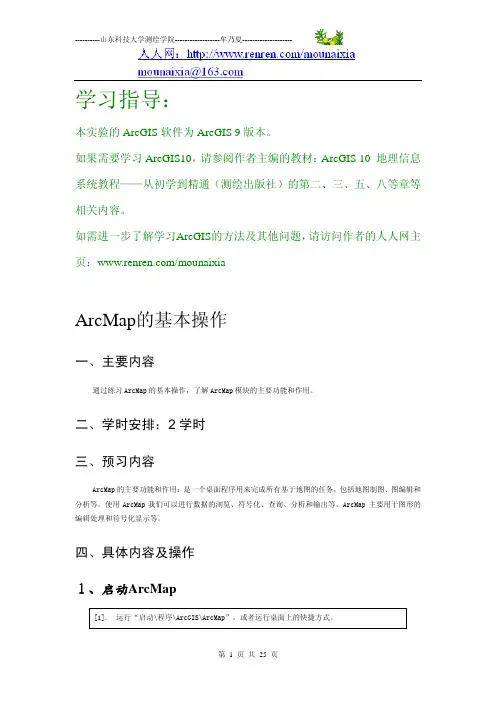
学习指导:本实验的ArcGIS软件为ArcGIS 9版本。
如果需要学习ArcGIS10,请参阅作者主编的教材:ArcGIS 10 地理信息系统教程——从初学到精通(测绘出版社)的第二、三、五、八等章等相关内容。
如需进一步了解学习ArcGIS的方法及其他问题,请访问作者的人人网主页:/mounaixiaArcMap的基本操作一、主要内容通过练习ArcMap的基本操作,了解ArcMap模块的主要功能和作用。
二、学时安排:2学时三、预习内容ArcMap的主要功能和作用:是一个桌面程序用来完成所有基于地图的任务,包括地图制图、图编辑和分析等。
使用ArcMap我们可以进行数据的浏览、符号化、查询、分析和输出等。
ArcMap主要用于图形的编辑处理和符号化显示等。
四、具体内容及操作1、启动ArcMap[1]. 运行“启动\程序\ArcGIS\ArcMap”,或者运行桌面上的快捷方式。
2、熟悉ArcMap用户界面2.1缺省用户界面当ArcMap启动之后,缺省方式的用户界面包括主菜单和“Standard”工具条。
图表 0-1 缺省用户界面2.2用户界面的定制我们可以通过菜单“tools->Customs…”或者在菜单区或者工具条区按鼠标右键进行界面的定制。
这些菜单和工具条可以停靠在窗口的任意位置。
图表 0-2 用户界面定制另外还可以通过下面方式打开或者关闭工具条。
[1]. 在主菜单中点击:View-Toobars;[2]. 从工具条列表中, check一个工具条,则显示此工具条,uncheck一个工具条,则隐藏此工具条;[3]. 在主菜单区或者工具条区按鼠标右键,重复第2步,查看结果;[4]. 重复以上步骤,以保证主菜单,Standard, Tools工具条显示。
2.3用户界面介绍图表 0-3 用户界面地图窗口:用来显示数据和数据的表达(地图,图表等);Contents窗口: 在这个窗口中包含两个标签:Display和Source标签。

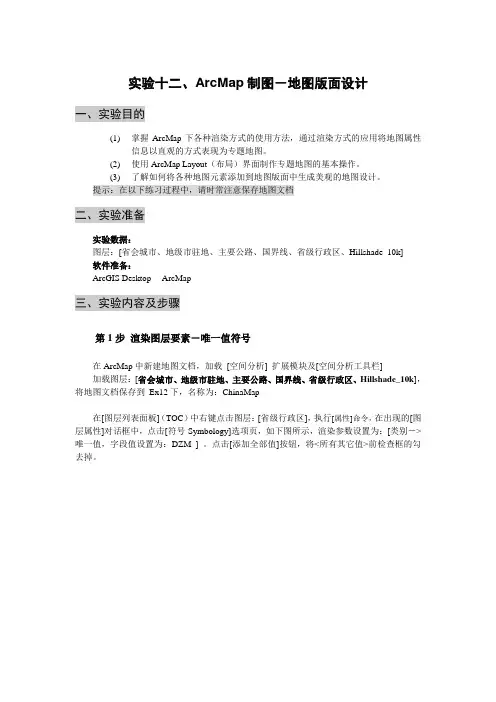
实验十二、ArcMap制图-地图版面设计一、实验目的(1)掌握ArcMap下各种渲染方式的使用方法,通过渲染方式的应用将地图属性信息以直观的方式表现为专题地图。
(2)使用ArcMap Layout(布局)界面制作专题地图的基本操作。
(3)了解如何将各种地图元素添加到地图版面中生成美观的地图设计。
提示:在以下练习过程中,请时常注意保存地图文档二、实验准备实验数据:图层:[省会城市、地级市驻地、主要公路、国界线、省级行政区、Hillshade_10k]软件准备:ArcGIS Desktop ---ArcMap三、实验内容及步骤第1步渲染图层要素-唯一值符号在ArcMap中新建地图文档,加载[空间分析] 扩展模块及[空间分析工具栏]加载图层:[省会城市、地级市驻地、主要公路、国界线、省级行政区、Hillshade_10k],将地图文档保存到Ex12下,名称为:ChinaMap在[图层列表面板](TOC)中右键点击图层:[省级行政区],执行[属性]命令,在出现的[图层属性]对话框中,点击[符号-Symbology]选项页,如下图所示,渲染参数设置为:[类别->唯一值,字段值设置为:DZM ] 。
点击[添加全部值]按钮,将<所有其它值>前检查框的勾去掉。
点击[符号]列,然后选择[全部符号属性]命令。
在[符号选择器]中,将[轮廓线颜色] 设置为[无颜色]:点击[显示-Display]选项页,将图层透明度设置为:[50%]:现在图层:省级行政区根据字段[DZM]进行唯一值渲染,且有伪三维效果(关闭[省级行政区]和[Hillshade_10k]之外的其它所有图层)关闭并移除图层:[Hillshade_10k]显示图层:[国界线],在[TOC]中右键点击图层:[国界线],执行[属性]命令,在出现的[图层属性]对话框中将渲染方式设置为[单一符号],点击[符号设置]按钮(如下图1)在[ 符号选择器]对话框中选择一种线状符号(如下图所示)显示图层:[地级城市驻地],并参考以上操作及下图所示,设置图层渲染方式::第2步标注图层要素在TOC中,右键点击图层:[省级行政区],执行[属性]命令,在出现的[图层属性]对话框中,点击[标注]选项页,确认标注字段为:[Name],点击[符号]按钮在[符号选择器]对话框中,将标注字体大小设置为: [12], 点击[属性]按钮(如下图所示):在[编辑器]对话框中, 点击[掩模]选项页, 并将大小设置为: [2]:连续三次[确定]后退出以上对话框,返回ArcMap 视图界面.显示图层: [地级城市驻地],并参考以上方法及下图效果进行标注:第3步渲染图层要素—分类渲染在TOC中,右键点击图层[省级行政区], 执行[属性]命令,然后在[图层属性]对话框中点击[符号]选项页,将渲染方式设置为: [渐变颜色渲染, 字段: Area,分类:5, 自然间隔分类法]在上图中,点击[分类]按钮可选择不同的分类方法:参照以上操作过程,对图层[省级行政区]基于字段[Area]运用不同的分类方法(等间隔、分位数、自然间隔、标准差),比较不同的分类法进行分类的意义。
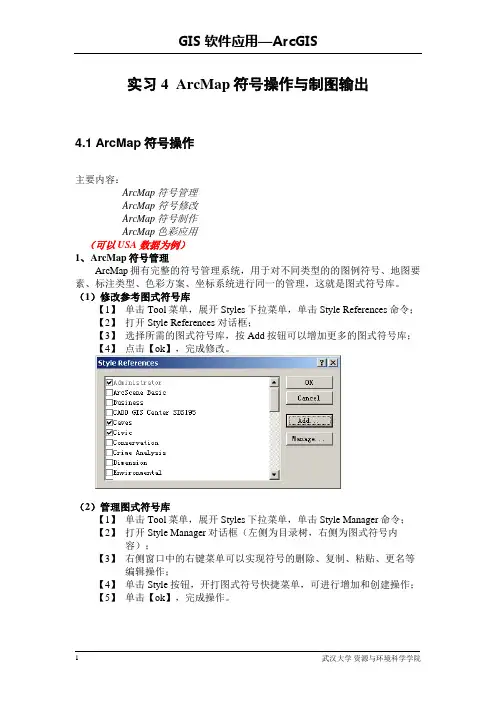
实习4 ArcMap符号操作与制图输出4.1 ArcMap符号操作主要内容:ArcMap符号管理ArcMap 符号修改ArcMap符号制作ArcMap色彩应用(可以USA数据为例)1、A rcMap符号管理ArcMap拥有完整的符号管理系统,用于对不同类型的的图例符号、地图要素、标注类型、色彩方案、坐标系统进行同一的管理,这就是图式符号库。
(1)修改参考图式符号库【1】单击Tool菜单,展开Styles下拉菜单,单击Style References命令;【2】打开Style References 对话框;【3】选择所需的图式符号库,按Add按钮可以增加更多的图式符号库;【4】点击【ok】,完成修改。
(2)管理图式符号库【1】单击Tool菜单,展开Styles下拉菜单,单击Style Manager命令;【2】打开Style Manager对话框(左侧为目录树,右侧为图式符号内容);【3】右侧窗口中的右键菜单可以实现符号的删除、复制、粘贴、更名等编辑操作;【4】单击Style按钮,开打图式符号快捷菜单,可进行增加和创建操作;【5】单击【ok】,完成操作。
(3)输出图式符号库【1】单击Tool菜单,展开Styles下拉菜单,单击Export Map Style命令;【2】打开另存为对话框,确定路径和名称,按【保存】完成操作;2、A rcMap 符号修改(1)图式符号修改【1】单击Tool菜单,展开Styles下拉菜单,单击Style Manager命令;【2】打开Style Manager对话框(左侧为目录树,右侧为图式符号内容);【3】右侧窗口中的右键菜单可以实现符号的属性Properties编辑操作;【4】单击【ok】按钮,完成操作。
(2)图层符号修改在TOC窗口中,【1】在图层符号单击左键,打开Symbol Selector对话框;【2】操作对话框中的按钮,可以实现对符号的修改;【3】单击Save按钮,可将修改的符号保存到系统默认的图式符号库Personal Style中;【4】单击【确定】,完成操作。
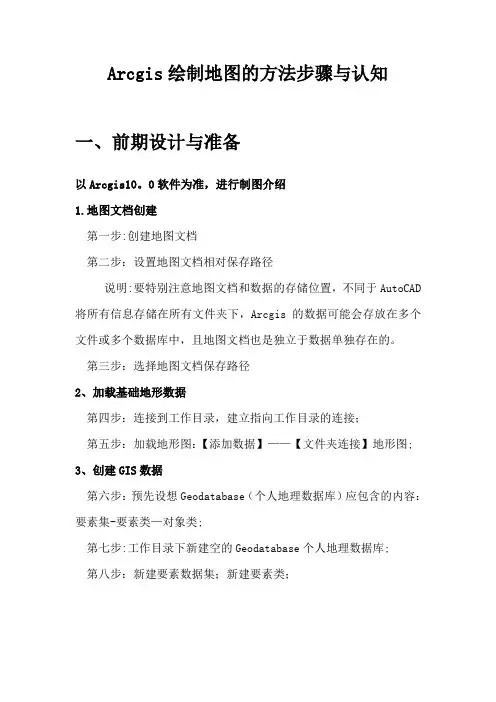
Arcgis绘制地图的方法步骤与认知一、前期设计与准备以Arcgis10。
0软件为准,进行制图介绍1.地图文档创建第一步:创建地图文档第二步:设置地图文档相对保存路径说明:要特别注意地图文档和数据的存储位置,不同于AutoCAD 将所有信息存储在所有文件夹下,Arcgis的数据可能会存放在多个文件或多个数据库中,且地图文档也是独立于数据单独存在的。
第三步:选择地图文档保存路径2、加载基础地形数据第四步:连接到工作目录,建立指向工作目录的连接;第五步:加载地形图:【添加数据】——【文件夹连接】地形图;3、创建GIS数据第六步:预先设想Geodatabase(个人地理数据库)应包含的内容:要素集-要素类—对象类;第七步:工作目录下新建空的Geodatabase个人地理数据库;第八步:新建要素数据集;新建要素类;二、数据编辑(一)几何数据编辑第九步:调整图层显示顺序,使用绘图工具,开始编辑要素类,绘制几何图形,第十步:边绘边输入属性第十一步:停止编辑并保存编辑第十二步:编辑效果的可视化其一,【通过设置图层透明度】解决现状地块遮挡影像图和地形图的问题;其二,【用颜色区分地块的用地性质】:符号化步骤1:右键单击【现状地图】图层,属性-图层属性-符号系统步骤2:设置符号化类型:【添加值】-【新值】步骤3:设置符号:双击符号化列表框中的色块可以更改其符号样式。
【使用绘图模板更高效的绘图】:按着上述步骤对图层设置了专题符号后,我们可以把每一类符号变成一个绘图模板,该模板类似于一个绘图工具,按照该模板绘制的要素就自动拥有了符号对应的属性值和图形样式,这样可以省去一边绘图,一边还要输属性的繁琐。
步骤1:显示【组织要素模板】对话框:右键单击【现状地图】图层-【编辑要素】-【组织要素模板】;步骤2:创建模板:点击创建模板-【创建新模板向导】—勾选【现状地块】图层,点击下一步,勾选【现状地块】图层下的所有分类,点完成.步骤3:此时处于【开始编辑】状态,选择任意模板绘图,这事地图窗口中绘制出来的要素都会具有该模板定义的用地性质属性值. 第十三步:修改图层修改图层的工具很多,包括编辑折点、修正要素、分割、合并、平移、复制、平行复制、缓冲区、缩放、镜像以及线的延长、剪切、圆角、平顺、简化等。
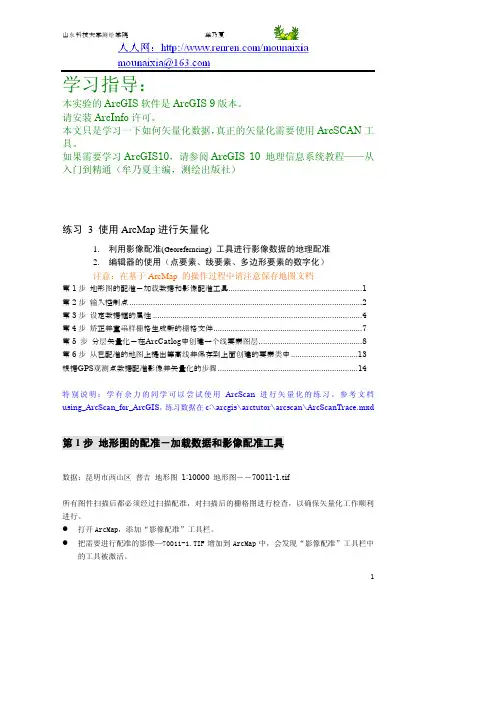

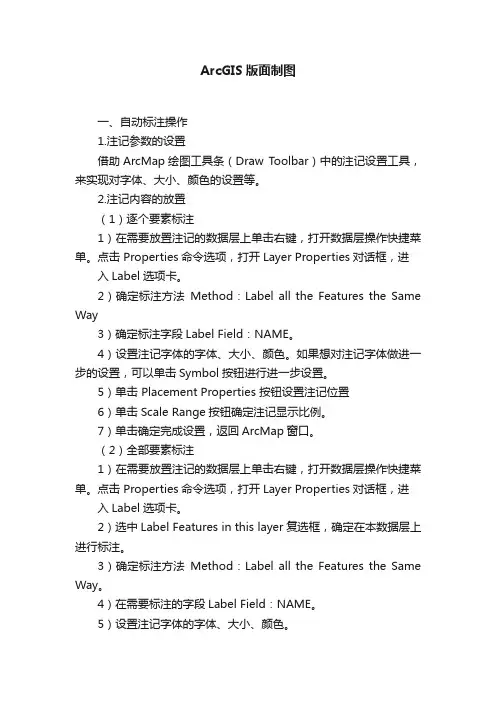
ArcGIS版面制图一、自动标注操作1.注记参数的设置借助ArcMap绘图工具条(Draw T oolbar)中的注记设置工具,来实现对字体、大小、颜色的设置等。
2.注记内容的放置(1)逐个要素标注1)在需要放置注记的数据层上单击右键,打开数据层操作快捷菜单。
点击 Properties命令选项,打开Layer Properties对话框,进入Label选项卡。
2)确定标注方法Method:Label all the Features the Same Way3)确定标注字段Label Field:NAME。
4)设置注记字体的字体、大小、颜色。
如果想对注记字体做进一步的设置,可以单击Symbol按钮进行进一步设置。
5)单击 Placement Properties 按钮设置注记位置6)单击Scale Range按钮确定注记显示比例。
7)单击确定完成设置,返回ArcMap窗口。
(2)全部要素标注1)在需要放置注记的数据层上单击右键,打开数据层操作快捷菜单。
点击 Properties命令选项,打开Layer Properties对话框,进入Label选项卡。
2)选中Label Features in this layer复选框,确定在本数据层上进行标注。
3)确定标注方法Method:Label all the Features the Same Way。
4)在需要标注的字段Label Field:NAME。
5)设置注记字体的字体、大小、颜色。
6)单击 Placement Properties 按钮设置注记位置7)单击Scale Range按钮确定注记显示比例。
8)单击确定按钮,完成全部要素的标注。
(3)部分要素标注如果不需要全部要素标注,而只要标注一部分要素,可以在Layer Properties对话框的标注方法Method下选择Define classes of features and label each class differently,单击SQL Query按钮输入条件表达式即可。
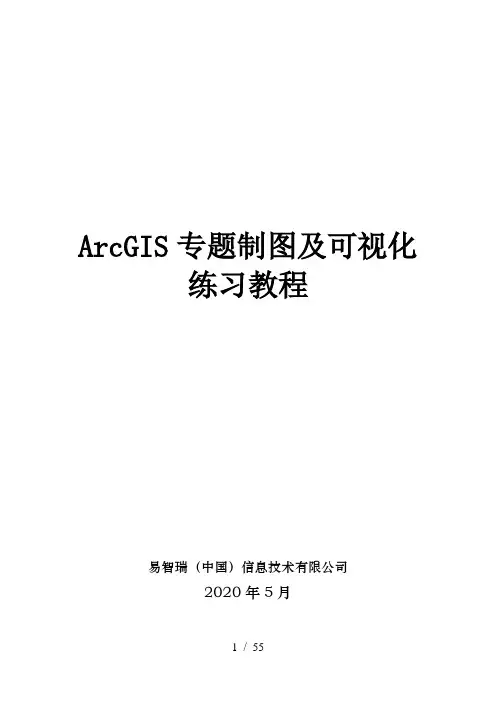
ArcGIS专题制图及可视化练习教程易智瑞(中国)信息技术有限公司2019年8月目录练习1 数据组织11.插入数据框12.创建图层组33.创建特定比例尺地图5练习2 符号经管61.创建符号62.编辑符号93.保存符号15练习3 按类别制作专题图161.使用样式文件匹配16练习4 制图表达创建及规则定义201.创建制图表达202.定义制图表达规则21练习5 制图表达编辑231.制图表达规则覆盖232.编辑自由制图表达26练习6 标注及经管301.标注要素312.标注经管32练习7 布局及输出351.页面布局352.打印输出PDF格式52练习 1 数据组织时间:6分钟1.插入数据框第一步,插入数据框。
选择插入->数据框,数据框默认名称为“新建数据框”;第二步,重命名数据框。
在TOC列表中,右键单击数据框“新建数据框”,选择属性,弹出数据框属性窗口,在常规选项卡中,将数据框名称改为“索引数据框”,点击确定;第三步,复制图层。
在TOC列表中,依次选择数据框“图层”中的图层,按住鼠标左键不放,托放至数据框“索引数据框”中;第四步,在地图窗口中显示激活数据框的内容。
在TOC列表中,右键单击数据框“图层”,选择激活,此时地图窗口中显示的内容为数据框“图层”中的图层。
2.创建图层组第一步,右键单击数据框“图层”,选择新建图层组,图层组默认名称为“新建图层组”;第二步,重命名图层组。
右键单击图层组“新建图层组”,选择属性,弹出图层组属性窗口,在常规选项卡中,将图层组名称改为“Geo”,点击确定;第三步,图层分组。
依次选择数据框“图层”中的图层,按住鼠标左键不放,托放至图层组“Geo”中。
3.创建特定比例尺地图创建1:5,000,000比例的地图。
在TOC列表中,右键单击数据框“图层”,选择属性,弹出数据框属性窗口,选择数据框选项卡,在范围框下选择固定比例尺,比例尺设为1:5,000,000,点击确定,会发现数据框的比例尺被所定,放大、缩小等工具不能使用。
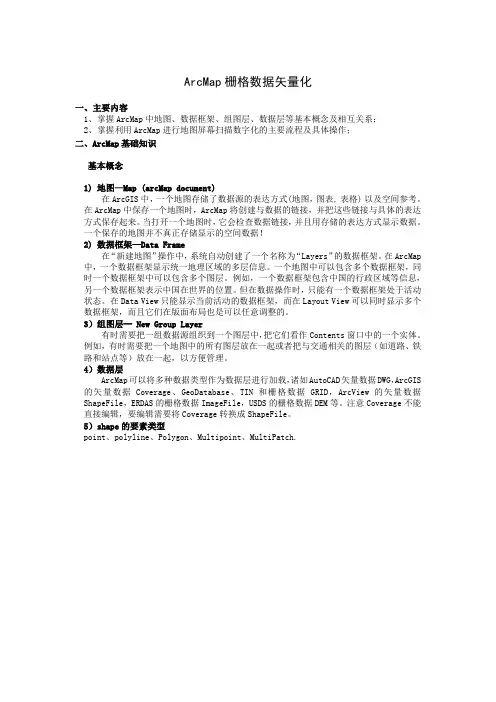
ArcMap栅格数据矢量化一、主要内容1、掌握ArcMap中地图、数据框架、组图层、数据层等基本概念及相互关系;2、掌握利用ArcMap进行地图屏幕扫描数字化的主要流程及具体操作;二、ArcMap基础知识基本概念1) 地图—Map (arcMap document)在ArcGIS中,一个地图存储了数据源的表达方式(地图,图表, 表格) 以及空间参考。
在ArcMap中保存一个地图时,ArcMap将创建与数据的链接,并把这些链接与具体的表达方式保存起来。
当打开一个地图时,它会检查数据链接,并且用存储的表达方式显示数据。
一个保存的地图并不真正存储显示的空间数据!2) 数据框架—Data Frame在“新建地图”操作中,系统自动创建了一个名称为“Layers”的数据框架。
在ArcMap 中,一个数据框架显示统一地理区域的多层信息。
一个地图中可以包含多个数据框架,同时一个数据框架中可以包含多个图层。
例如,一个数据框架包含中国的行政区域等信息,另一个数据框架表示中国在世界的位置。
但在数据操作时,只能有一个数据框架处于活动状态。
在Data View只能显示当前活动的数据框架,而在Layout View可以同时显示多个数据框架,而且它们在版面布局也是可以任意调整的。
3)组图层-- New Group Layer有时需要把一组数据源组织到一个图层中,把它们看作Contents窗口中的一个实体。
例如,有时需要把一个地图中的所有图层放在一起或者把与交通相关的图层(如道路、铁路和站点等)放在一起,以方便管理。
4)数据层ArcMap可以将多种数据类型作为数据层进行加载,诸如AutoCAD矢量数据DWG,ArcGIS 的矢量数据Coverage、GeoDatabase、TIN和栅格数据GRID,ArcView的矢量数据ShapeFile,ERDAS的栅格数据ImageFile,USDS的栅格数据DEM等。
注意Coverage不能直接编辑,要编辑需要将Coverage转换成ShapeFile。
练习1:使用 ArcGIS浏览地理数据在开始做练习之前,请确保你的计算机中已经正确安装了ArcGIS 软件 (ArcView , ArcEditor , 或 ArcInfo )如果不确定, 请与你的系统管理员协商。
通过下面的练习你可以了解到地理数据是如何进行组织及基于“图层”进行显示的。
通过游览与地理要素关联的数据表,你可以了解地理数据是如何与其属性信息进行连接的。
在练习的最后部分,你需要检查拓扑关系, (比如,地理要素间的相互关系)。
练习1:使用 ArcGIS浏览地理数据 (1)第1步 启动 ArcMap (1)第2步 检查要素图层 (3)第3步 显示其它图层 (4)第4步 查询地理要素 (5)第5步 检查其它属性信息 (9)第6步 设置并显示地图提示信息。
(12)第7步 根据要素属性设置图层渲染样式 (14)第8步 根据属性选择要素 (18)第9步 使用空间关系选择地理要素 (20)第10步 退出 ArcMap (23)第1步启动 ArcMap启动ArcMap。
. 执行菜单命令:开始>>所有程序>> ArcGIS>> ArcMap当出现 ArcMap 对话框时, 点击 "一个新的空地图" 单选按钮,然后点击 OK. 确定你现在将可以看到ArcMap 的操作界面如果你的ArcMap 界面与上面的图看起来不一样,也不用在意,这不会对练习的结果产生影响。
当你在ArcMap中进行各种操作时,你的操作对象是一个地图文档。
一个地图文档可以包含多个数据框架,根据数据集依次形成数据框架。
一个地图文档是存储在扩展名为.mxd 文件中. 第2步 检查要素图层执行菜单命令 File>>Open.浏览到包含有你下载的练习数据的文件夹 (比如是:C:\LearnArcGIS1\basicgis\Lesson01) 然后点击 Redlands.mxd.点击 Open 按钮。
ARCGIS专题地图制图一、ARCGIS软件简介ArcGIS是ESRI公司集40余年地理信息系统(GIS)咨询和研发经验,奉献给用户的一套完整的GIS平台产品,具有强大的地图制作、空间数据管理、空间分析、空间信息整合、发布与共享的能力。
本次实习主要应用ArcGIS的核心应用程序ArcMap,在ArcMap 中,可以显示和浏览研究区域的GIS 数据集,可以指定符号,还可以创建用于打印或发布的地图布局,该软件将地理信息表示为地图中的图层和其他元素的集合。
常见的地图元素包括含有给定范围的地图图层的数据框,以及比例尺、指北针、标题、描述性文本和符号图例等等。
ArcMap专题制图过程一般包括5个步骤:1.设置制图版面当用户打印或出版一幅地图时,需要在版面试图的虚拟页面上工作。
如果用户要打印或输出地图,应该规划好地图的大小。
ArcMap可以根据需要很方便的修改页面的大小,如果虚拟页面的大小和方向与用户的设计部匹配,用户可以修改页面设置。
可以在页面和打印设置对话框中设置页面大小、页面方向、图框的大小、地图的底色等;2.设置辅助要素ArcMap系统中提供了多种地图输出编辑的辅助要素。
比如辅助线、格网点、标尺、纸边线等,用户可以灵活地使用这些辅助要素,使图面要素排列得更规则;3.准备制图数据准备专题制图输出的数据层,也就是要在窗口中打开有关的图像或图形文件。
如果一幅ArcMap输出地图包含若干数据组,就需要在版面直接操作数据,比如添加数据组、防治数据组、调整数据组尺寸以及生成数据组定位图等。
4.地图整饰一幅完整的地图除了包含反映地理数据的线划及色带要素以外,还必须包括与地理数据相关的一系列辅助要素,如图名、比例尺、图例、指北针、统计图表等。
用户可以通过地图整饰操作来管理上述辅助要素。
5.地图的输出选择ArcMap主菜单中的Export Map菜单命令,选择地图导出的文件类型,打印输出地图。
二、实习内容1.掌握ARCGIS版面制图的基础知识,熟悉相关操作步骤;2.制作一幅南京中心城区范围的地图,要求地图出图的基本要素包涵图名、图例、指北针、比例尺、坐标格网以及制图信息。
学习指导:
本实验的ArcGIS软件为ArcGIS 9版本。
如果需要学习ArcGIS10,请参阅作者主编的教材:ArcGIS 10 地理信息系统教程——从初学到精通(测绘出版社)的第九章等相关内容。
联系数据在随书光盘中。
如需进一步了解学习ArcGIS的方法及其他问题,请访问作者的人人网主页:/mounaixia
练习 12 ArcMap制图-地图版面设计
1.设置地图符号-各种渲染方式的使用
2.使用ArcMap Layout(布局)界面制作专题地图
3.将各种地图元素添加到地图版面中
1.渲染图层要素-唯一值符号 (1)
2.标注图层要素 (6)
3.渲染图层要素—分类渲染 (8)
4.渲染图层要素—点密度渲染 (12)
5.渲染图层要素—图表渲染 (14)
6.创建地图版面 (15)
7.添加各种元素到地图版面中 (20)
8.打印输出地图 (26)
提示:在以下练习过程中,请时常注意保存地图文档
1.渲染图层要素-唯一值符号
在ArcMap中新建地图文档,加载[空间分析] 扩展模块及[空间分析工具栏]
加载图层:[省会城市、地级市驻地、主要公路、国界线、省级行政区、Hillshade_10k],将地图文档保存到 Ex12下,名称为:ChinaMap
在[图层列表面板](TOC)中右键点击图层:[省级行政区],执行[属性]命令,在出现的[图层属性]对话框中,点击[符号-Symbology]选项页,如下图所示,渲染参数设置为:[类别->唯一值,字段值设置为:DZM ] 。
点击[添加全部值]按钮,将<所有其它值>前检查框的勾去掉。
点击[符号]列,然后选择[全部符号属性]命令。
在[符号选择器]中,将[轮廓线颜色] 设置为[无颜色]:
点击[显示-Display]选项页,将图层透明度设置为:[50%]:
现在图层:省级行政区根据字段[DZM]进行唯一值渲染,且有伪三维效果(关闭[省级行政区]和[Hillshade_10k]之外的其它所有图层)
关闭并移除图层:[Hillshade_10k]
显示图层:[国界线],在[TOC]中右键点击图层:[国界线],执行[属性]命令,在出现的[图层属性]对话框中将渲染方式设置为[单一符号],点击[符号设置]按钮(如下图1)
在[ 符号选择器]对话框中选择一种线状符号(如下图所示)
显示图层:[地级城市驻地],并参考以上操作及下图所示,设置图层渲染方式::
2.标注图层要素
在TOC中,右键点击图层:[省级行政区],执行[属性]命令,在出现的[图层属性]对话框中,点击[标注]选项页,确认标注字段为:[Name],点击[符号]按钮
在[符号选择器]对话框中,将标注字体大小设置为: [12], 点击[属性]按钮(如下图所示):
在[编辑器]对话框中, 点击[掩模]选项页, 并将大小设置为: [2]:
连续三次[确定]后退出以上对话框,返回ArcMap 视图界面.
显示图层: [地级城市驻地],并参考以上方法及下图效果进行标注:
3.渲染图层要素—分类渲染
在TOC中,右键点击图层[省级行政区], 执行[属性]命令,然后在[图层属性]对话框中点击[符号]选项页,将渲染方式设置为: [渐变颜色渲染, 字段: Area,分类:5, 自然间隔分类法]
在上图中,点击[分类]按钮可选择不同的分类方法:
参照以上操作过程,对图层[省级行政区]基于字段[Area]运用不同的分类方法(等间隔、分位数、自然间隔、标准差),比较不同的分类法进行分类的意义。
自然间隔分类:
等间隔分类渲染:
分位数分类渲染:
标准差分类渲染:
参照前面的步骤,对图层:[省级行政区]进行点密度渲染,如下图所示:
根据人口字段:POPU计算点密度
5.渲染图层要素—图表渲染
参照前面的步骤,对图层:[省级行政区]进行点密度渲染,如下图所示:
根据1998GDP、1999GDP、2000GDP属性生成柱状图渲染方式
6.创建地图版面
在上一步的基础上进行,将图层[省级行政区]的渲染方式恢复为[唯一值渲染,基于NAME字段],如下图所示:
在ArcMap中,点击按钮切换到布局视图界面。
执行菜单命令:[文件]>>[页面和打印设置],在对话框中设置纸张大小和方向,这里请将纸张方向设置为横向(汉化版的ArcMap翻译有误)
设置完成后,可以看到在布局视图界面下,地图版面已变成为横向,且当前数据框已经添加到地图版面中。
界面下,右键点击[数据框],然后执行[属性]命令,打开如下的窗口)
通过[框架]选项页可以在当前数据框周围添加图框,及设置图框的式样:
通过标准工具栏上的[放大、缩小、平移]按钮,可以调整地图版面中数据框的显示比例、范围,如下图所示:适当调整使数据只显示西南部分。
7.添加各种元素到地图版面中
7.1 制图元素--图表:
在地图版面中可以插入统计图表,可以根据属性数据生成统计图表(类似Excel电子表格软件的操作)
然后插入到地图版面中。
7.2制图元素-文字
执行菜单命令:[插入]>>[标题],修改地图标题的属性,设置合适的字号、字体
7.3制图元素--图片或照片
执行菜单命令[插入]>>[图像],浏览到Ex12文件夹,将logo.gif 插入到当前地图版面中来,调整大小及位置
7.4制图元素—比例尺
执行菜单命令[插入]>>[比例尺],可以选择比例尺样式,及设定比例尺参数,如下图所示:
(在地图版面中双击已添加的“比例尺”,修改其属性)
7.5制图元素――图例
通过执行菜单命令:[插入]>>[图例],向地图版面中加入图例,使用[图例向导]设置图例各种参数
7.6制图元素――指北针
通过执行菜单命令:[插入]>>[指北针],向地图版面中加入指北针
7.7制图元素――数据表
数据表如果要添加到地图版面中,可以先将数据表打开,然后在数据表浏览窗口中点选项,在出现的右键菜单中执行[把表加到布局中]命令,如下图所示:
可以通过[图层属性]或[属性表属性]对话框设置可见字段或别名:如下
8.打印输出地图
制作好的地图可以导出为多种文件格式:比如JPG,PDF等。
执行菜单命令:[文件]>>[输出地图]
如果要进行出版印刷可以通过ArcGIS内置的ArcPress 实现分色打印。